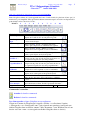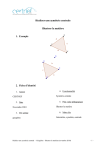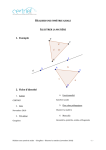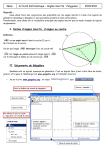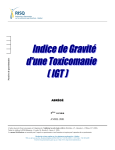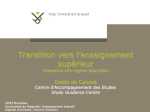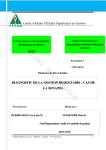Download Découverte d`une propriété géométrique à l`aide du logiciel Géogébra
Transcript
Référence: TP_G1 Vendredi 13 Novembre 2009 Page 1 TP n°1 Informatique-Géométrie Classe de 5ième Année 2009-2010 Faire un compte rendu : à rendre pour le ………………………………… Découverte d’une propriété géométrique à l’aide du logiciel Géogébra Les objectifs : Découverte d’un logiciel de géométrie : Géogébra. Formuler une conjecture d’une propriété géométrique. Clique sur le logiciel de géométrie Géogébra et si tu as besoin d'aide regarde en page 2 de ce document ou consulte le document « Géogébra : premier mode d’emploi » que je t’ai donné en classe : Suis pas à pas les indications en rédigeant sur une feuille ce que tu as fait On a répondu en classe à la question : « Combien de cercles passent par un point A fixé ? ». Le TP propose de poursuivre la recherche avec deux points fixés, puis avec trois. 1) Placer deux points B et C. a) Combien de cercles semblent passer à la fois par le point B et par le point C ? b) On considère tous les centres de ces cercles. Quelle figure géométrique obtient-on ? ……………………………………………………………………………………………… ……………………………………………………………………………………………… ……………………………………………………………………………………………… ……………………………………………………………………… 2) Placer trois points D, E et F. a) Combien de cercles semblent passer à la fois par le point D, par le point E et par le point F ? b) On considère tous les centres de ces cercles. Peux tu formuler une propriété géométrique. ……………………………………………………………………………………………… ……………………………………………………………………………………………… ……………………………………………………………………………………………… ……………………………………………………………………… Référence: TP_G1 Vendredi 13 Novembre 2009 Page 2 TP n°1 Informatique-Géométrie Classe de 5ième Année 2009-2010 Aide à la construction d’une figure avec le logiciel Géogébra Dans Géogébra en haut de l’écran apparaît une barre d’outils formée de plusieurs icônes que j’ai numérotées pour simplifier. Elles présentent chacune un menu auquel on accède en cliquant sur le petit triangle en bas à droite de l’icône. Menu n° 1 2 3 4 5 6 7 8 9 10 Tâche à effectuer Créer un point Faire bouger un objet Créer un segment Créer un milieu Créer une droite Créer une droite parallèle à … Créer une droite perpendiculaire à … Créer une médiatrice Aide Dans le menu 2, choisir « Nouveau point » puis cliquer sur l’endroit où l’on veut placer le point. Dans le menu 1, choisir « Déplacer » et sélectionner l’objet à faire bouger. Dans le menu 3, choisir « Segment entre deux points» puis cliquer sur les extrémités du segment. Dans le menu 2, choisir « Milieu ou centre ». Cliquer alors sur le segment ou sur ses extrémités. Dans le menu 3, choisir « Droite passant par deux points » puis cliquer sur les deux points. Dans le menu 4, choisir « Droite parallèle ». Cliquer sur un point de la droite puis sur la droite ou le segment à laquelle elle doit être parallèle. Dans le menu 4, choisir « Droite perpendiculaire ». Cliquer sur un point de la droite, puis sur la droite ou le segment à laquelle elle doit être perpendiculaire. Dans le menu 4, choisir « Médiatrice ». Cliquer alors sur le segment ou sur ses extrémités. Créer un cercle Dans le menu 6, choisir « Cercle (centre point)» et cliquer sur le centre puis sur un point du cercle. Renommer Cacher un objet Faire un clic droit sur l’objet et choisir « Renommer ». Faire un clic droit sur l’objet et désactiver « Afficher l’objet ». Faire un clic droit sur l’objet. Suivre « Propriétés ». On peut alors choisir une couleur, choisir l’épaisseur d’un trait … Sélectionner l’objet et taper sur la touche Suppr du clavier. Colorier Créer un style Supprimer Commandes à connaître : Annuler la dernière commande Refaire la dernière commande Pour Sauvegarder ta figure Géogébra sur ton ordinateur: Clique sur le menu de Géogébra qui s’appelle « Fichier » et sélectionne l’option « Sauvegarder » ou « Sauvegarder sous » puis réponds aux questions (sauvegarde ton fichier Géogébra dans un dossier comme « Mes documents » sous Windows ou crée un dossier avec ton « nom » et sauvegarde ton fichier Géogébra dans ce dossier).